En dépit du fait que Windows 11 est sur le marché depuis près d'un an, de nombreux utilisateurs ne savent toujours pas s'il vaut vraiment la peine de passer à Windows 10, tant que leur équipement est compatible. Le changement le plus important dans Windows 11 se trouve dans la section visuelle, cependant, il y a beaucoup plus que l'utilisateur ne sait pas. Si tu veux essayer Windows 11 sans installer ça, voici comment faire.
Tester Windows 11 depuis Windows 10, Linux/Unix ou macOS est un processus très simple et surtout rapide en visitant le projet win11React à travers ce qui suit lien. win11React est un projet open source qui réplique l'expérience utilisateur de Windows 11 à l'aide d'un navigateur , un projet sous licence Creative Commons et non sponsorisé par Microsoft. Il ne fait pas non plus partie de Windows 365 cloud PC, la plate-forme de Microsoft permettant d'exécuter Windows 11 via un navigateur pour les entreprises.

Ce qui nous permet de faire
win11React nous permet de tester Windows 11 comme nous pouvons le faire via une machine virtuelle avec une série de limitations importantes puisqu'il se concentre sur l'esthétique et le fonctionnement de cette nouvelle version de Windows.
Alors que dans une machine virtuelle, nous pouvons utiliser Windows 11 sans aucun type de limitation, avec win11React, nous n'avons la possibilité d'installer aucune application, même via le Microsoft Store.
Comme s'il s'agissait d'une version non activée, cette version de Windows ne nous permet de modifier aucun paramètre des options de configuration, bien qu'elle nous permette d'accéder aux menus pour voir toutes les options disponibles et le design, car il change radicalement par rapport à Windows 10. Nous ne pouvons pas non plus savoir à quel numéro de version de Windows 11 correspond cette émulation.
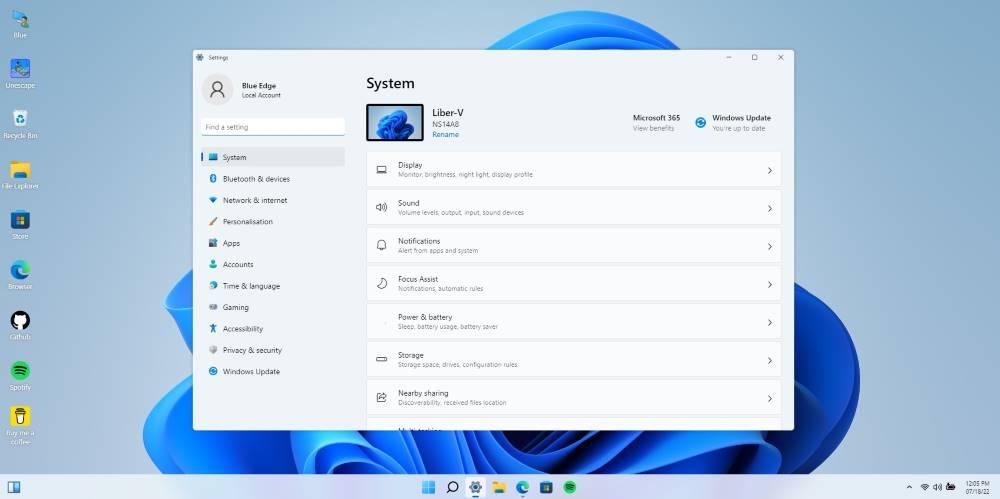
Dans la section d'accès rapide, cette version émulée de Windows sur un navigateur nous permet de basculer entre le mode sombre et clair de Windows, d'activer la veilleuse et même de modifier la luminosité. Bien qu'il nous permette également d'activer et de désactiver le Bluetooth, le mode avion et les options d'économie d'énergie, ils n'affectent pas le fonctionnement.
Bien que il ne nous permet pas d'installer une application , nous pouvons exécuter n'importe laquelle des différentes applications préinstallées telles que Edge, avec lequel nous pouvons naviguer comme si nous le faisions depuis notre propre ordinateur. Cela nous permet aussi de courir et de jouer Spotify, bien que ce dernier ne nous permette pas de rechercher, mais il nous permet d'interagir avec les listes de lecture qui s'affichent.
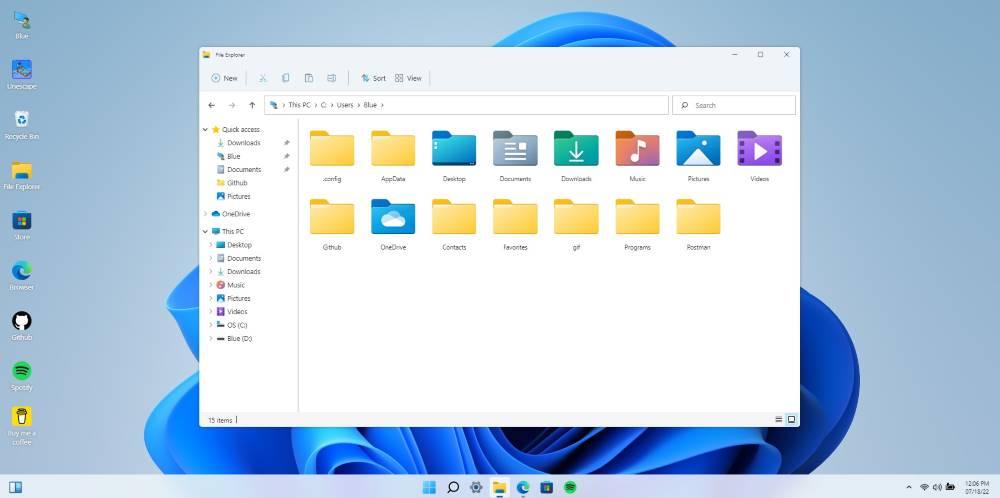
L'explorateur Windows est également accessible mais il ne nous permet pas d'accéder à notre ordinateur, donc la seule chose que nous pouvons faire est de naviguer dans la structure de fichiers de cette version.
Quant au système de recherche, il ne nous montrera aucun résultat. Cependant, si nous voulons exécuter, par exemple, CDM, nous pouvons le faire directement depuis le menu Démarrer en cliquant sur Terminal. Nous pouvons également accéder à l'application Bloc-notes, l'application Tableau blanc, bien que nous ne pourrons pas enregistrer les modifications en dehors de cet émulateur.
Vaut?
Si nous ne savons toujours pas très bien si le changement de conception de Windows 11 en vaut vraiment la peine par rapport à Windows 10, grâce à ce projet open source, nous pouvons rapidement le vérifier. Windows 11 est sur le marché depuis près d'un an, et au cours des mois qui ont suivi sa sortie, Microsoft a résolu de nombreux problèmes de performances et de fonctionnalités, afin que nous puissions passer de Windows 10 à Windows 11 sans accroc.
Si notre ordinateur n'est pas compatible avec Windows 11 , ce projet n'est pas utile car nous ne pouvons pas modifier les paramètres ou enregistrer des documents sur notre ordinateur. La solution pour les utilisateurs de Windows 10 avec un ordinateur non compatible avec Windows 11 est d'utiliser une machine virtuelle telle que VirtualBox ou VMware avec les versions d'évaluation de Windows 11.